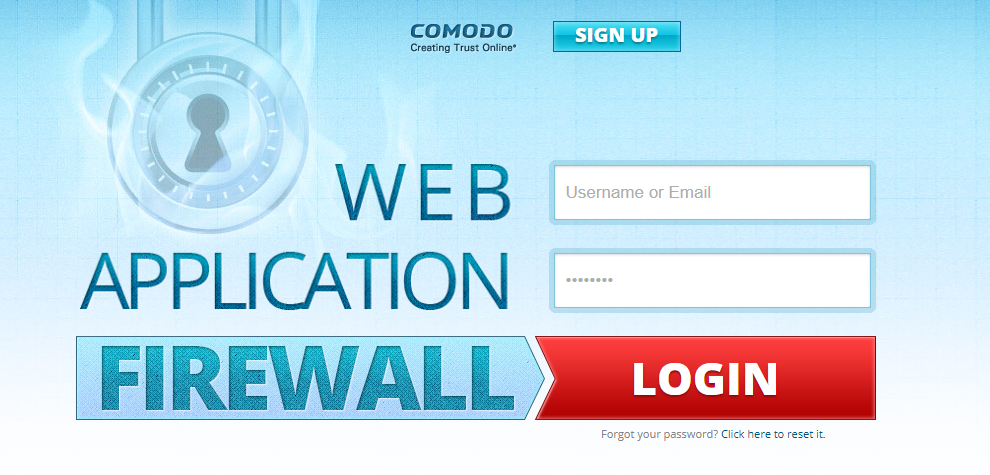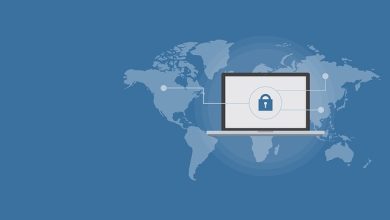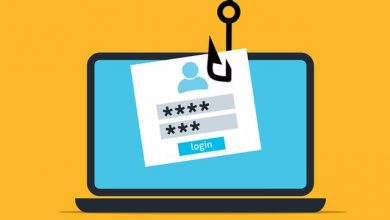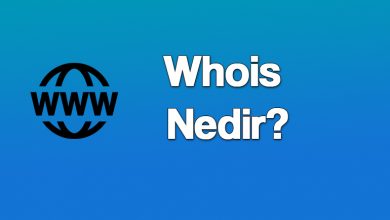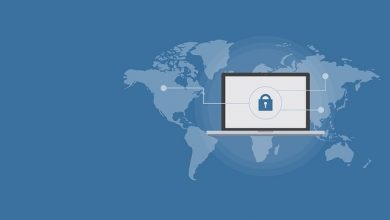Web sitelerinizdeki yazılımlar, web korsanları tarafından en çok saldırı düzenlendiği yerlerdir. Bu nedenle ModSecurity gibi web uygulamalarında güvenlik duvarlarının kullanılması bu saldırıların riskini azaltmaya yardımcı olmaktadır.
Bir güvenlik ihlali, site sahibi için sitenin kapalı kalma süresi, kurumsal verilerin kaybı ve hatta gizli olan müşteri bilgilerinin çalınması gibi istenmeyen sonuçlara neden olabilir.
Comodo WAF ile uygulama güvenliğinizi neredeyse en üst seviyeye çıkarırsınız ve bu tür tehlikelere karşı manuel savunma yapmaktan kurtularak zaman kazanmış olursunuz.
Aşağıda Comodo WAF’ın cPanel sunucularında nasıl kurulacağından bahsedeceğiz.

Comodo WAF nedir?
Comodo WAF , Comodo Ekibi tarafından oluşturulan bir Mod_Security kural kümesidir. En yaygın üç web sunucusunda (Apache, Nginx ve LiteSpeed) çalışan web uygulamaları için güçlü ve anında koruma sağlamaktadır.
Comodo WAF, web uygulamanızın güvenliğini, gelişmiş filtreleme ve izinsiz giriş koruması sağlayan ModSecurity kurallarını eksiksiz desteklemektedir.
Bazı özelliklerinden şu şekilde bahsedebiliriz;
- Oturum açma ve parola korumalı alanlar gibi hassas verileri saldırganlardan korur.
- PCI uyumluluk gereksinimlerini kolayca karşılamaya yardımcı olabilir.
- SQL saldırılarını önlemenizi sağlar.
- XSS saldırılarını önlemenizi sağlar. (Siteler Arası Komut Dosyası)
- WordPress, Joomla, Drupal ve diğerlerine yönelik Brute Force saldırılarına karşı koruma sağlar.
- Kurallar kategorize edilmiştir ve yalnızca ihtiyacınız olanları çalıştırmayı seçebilirsiniz.
- Ücretsizdir.
Comodo WAF Gereksinimleri
cPanel sunucuları için Comodo WAF gereksinimleri aşağıda belirttiğimiz gibidir.
- Apache v.2.2 / 2.4.x (Nginx veya LiteSpeed de)
- ModSec RuleSet için 10 MB boş disk alanı
- ModSecurity yazılımı
Comodo WAF’ı cPanel’e Adım Adım Kurun
Comodo WAF’ı cPanel / WHM tabanlı sunuculara kurmak için aşağıdaki adımları takip edin:
- Https://waf.comodo.com/ adresinde ücretsiz bir Comodo kullanıcı hesabı açın
- Kaydol butonuna tıklayın.

Kullanıcı adı e-postanızı ve şifrenizi belirledikten sonra, bu komutları ssh üzerinden root kullanıcısı olarak çalıştırarak Comodo’dan ücretsiz ModSecurity kurallarını kurmaya devam edin:
cd /root/temp wget https://waf.comodo.com/cpanel/cwaf_client_install.sh sh cwaf_client_install.sh
Yeni yapılandırma aşağıdaki gibi görünecektir,
root@server.hostixo.com [~]#
cat /usr/local/apache/conf/modsec2.conf
LoadFile /opt/xml2/lib/libxml2.so # LoadFile /opt/lua/lib/liblua.so <IfModule !mod_security2.c> LoadModule security2_module modules/mod_security2.so </IfModule> <IfModule mod_security2.c> <IfModule mod_ruid2.c> SecAuditLogStorageDir /usr/local/apache/logs/modsec_audit SecAuditLogType Concurrent </IfModule> <IfModule itk.c> SecAuditLogStorageDir /usr/local/apache/logs/modsec_audit SecAuditLogType Concurrent </IfModule> SecServerSignature "Protected by COMODO WAF" SecRuleEngine On SecAuditEngine RelevantOnly SecAuditLog /usr/local/apache/logs/modsec_audit.log SecDebugLog /usr/local/apache/logs/modsec_debug.log SecAuditLogType Serial SecDebugLogLevel 0 SecRequestBodyAccess On SecDataDir /tmp SecTmpDir /tmp SecPcreMatchLimit 250000 SecPcreMatchLimitRecursion 250000 Include "/var/cpanel/cwaf/etc/cwaf.conf" </IfModule> [email protected] [~]#
Bu kadar basit bir şekilde ücretsiz ModSecurity Comodo WAF cPanel sunucunuza kurulur.
Comodo WAF’ı WHM Kontrol Panelinden Yapılandırma
Şimdi COMODO WAF kurallarınızı nasıl yapılandırmanız gerektiğini inceleyelim.
- WHM kontrol paneline giriş yapın.
- Soldaki menüde Comodo WAF’ı arayın.
Comodo WAF eklenti arayüzünü aşağıdaki gibi göreceksiniz.
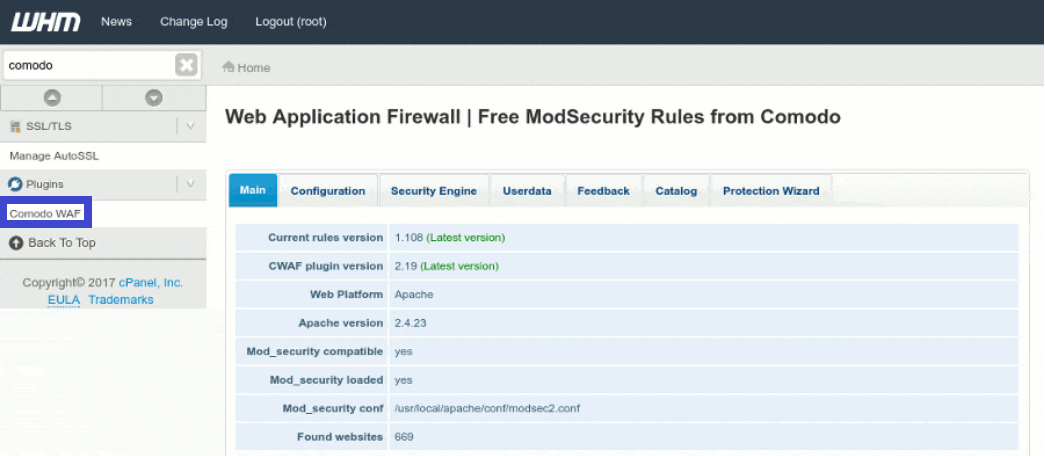
Bu eklenti arayüzünde birçok sekme, seçenek ve bilgi görebilirsiniz.
Apache sürümünü, kural sürümünü, CWAF eklenti sürümünü, web sitelerinin sayısını ve ayrıca mod_security yapılandırmanızın nerede olduğunu göreceksiniz.
Şimdi ise WAF ayarlarının nasıl yapıldığından bahsedeceğiz.
‘Configuration’ (Yapılandırma) sekmesine tıklayın.
Bu kısımdan ise ilk adımda üyelik oluşturduğunuz kullanıcı adı ve şifre bilgilerinin güncelleme sıklığını ve birkaç küçük ayrıntıyı yapılandırabileceksiniz.
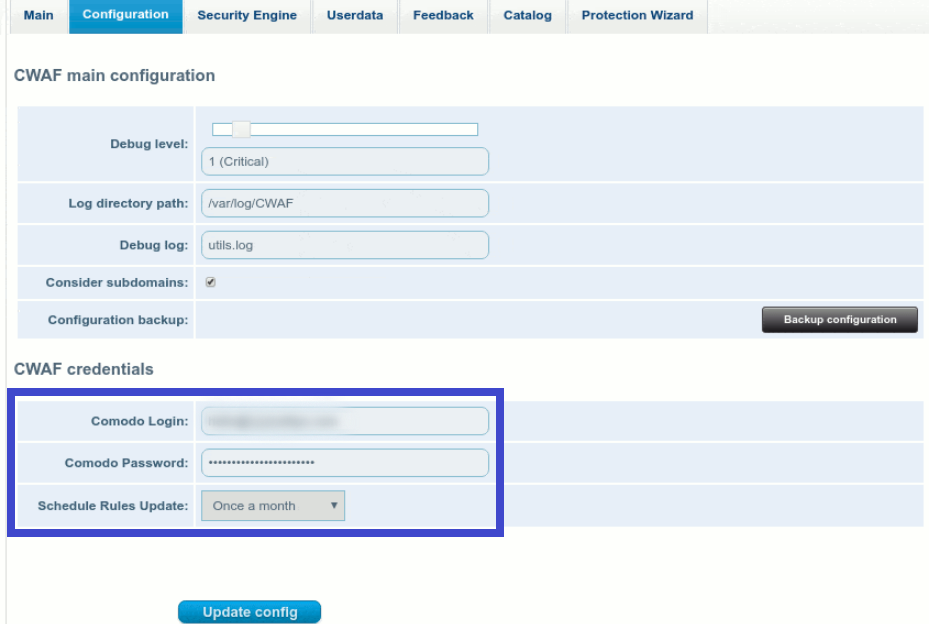
Ayrıca bu alanda WAF için tanımlamış kurulum dosya yolu, debug log ve diğer logların tutulduğu dosya yollarını gözlemleyebilirsiniz.
Mevcut ayarlarınızın bir yedeğini oluşturma seçeneği de vardır.
Şimdi ‘ Protection Wizard’ (Koruma Kurulum Sihirbazı) sekmesine tıklayın.
Bu bölüm ihtiyacınız olan en iyi kuralları seçmeniz için yardımcı olacak WAF yapılandırma sihirbazını başlatacaktır.
Eğer Ruby on Rail, Coldfusion veya ZeroCMS uygulaması barındırıyor iseniz, bu seçenekleri seçerek korumayı aktif edebilirsiniz.
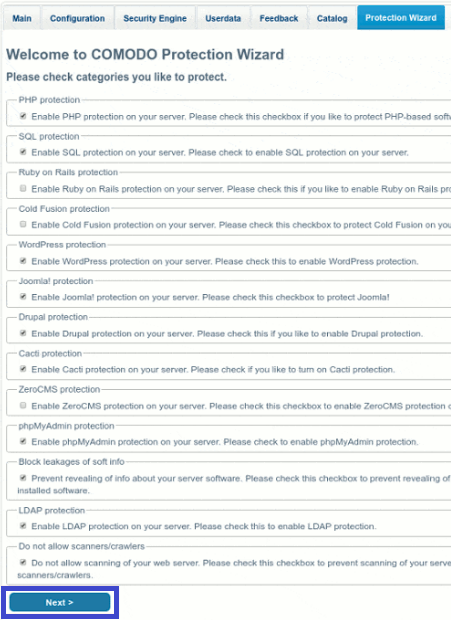
Tüm koruma seviyelerinizi belirledikten sonra değişiklikleri uygulayabilirsiniz.
Global Protection, Prevent Information Reveal, SQL Protection, PHP Protection, Bruteforce Protection (özellikle WordPress ve Joomla web siteleri için yararlıdır) ve Cross Site Scripting koruma kuralları gibi yapılandırılacak birçok seçenek göreceksiniz.
Ayarları tamamladıktan sonra, aşağıda gördüğünüz gibi ‘Değişiklikleri Uygula’ butonuna tıklayın:
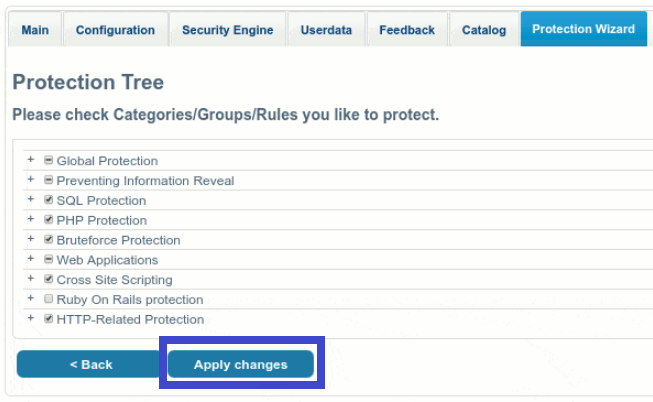
Daha sonra ‘Katalog’ butonuna tıklayın.
Bu bölümden, seçtiğiniz kuralların hangi etki alanlarına uygulanacağını belirleyebilirsiniz, ayrıca kurallarınızı etki alanı veya kategori başına etkinleştirebilir veya devre dışı bırakabilirsiniz.
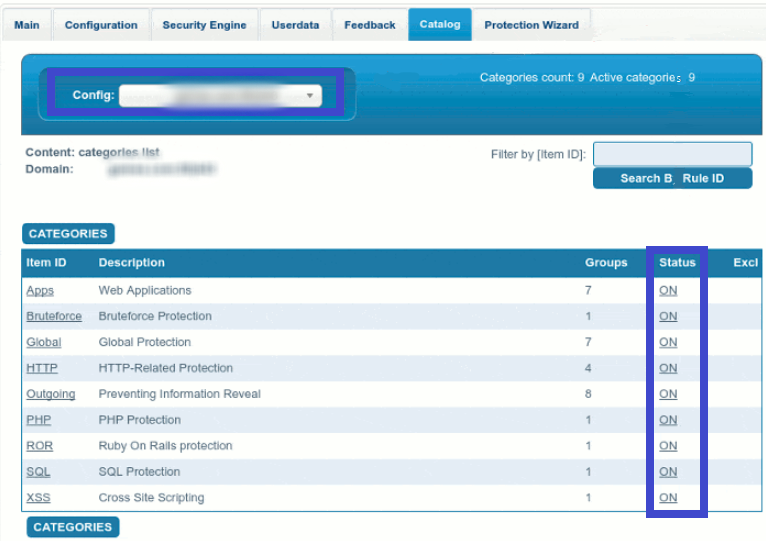
‘Securtiy Engine’ (Güvenlik Motoru) sekmesine geçin
Bu bölümde, güvenlik ile alakalı birçok yapılandırma ayarı göreceksiniz.
Denetim günlüğünüz, denetim günlüğü depolama, hata ayıklama günlüğü konumu, hata ayıklama düzeyi, tmp dizini, veri dizininin yanı sıra PCRE Eşleşme Sınırı ve PCRE Eşleşme özyinelemesi gibi ayrıntılar karşınıza çıkacaktır.
Bu sekmede bulacağınız en önemli şeylerden biri, alan başına Comodo WAF’ı Devre Dışı Bırakma yeteneğidir. Bu, aşağıdaki resimde gördüğünüz gibi ‘Etki alanlarını devre dışı bırak’ adlı sağ üst köşede bulunan butonu tıklayarak yapabilirsiniz.
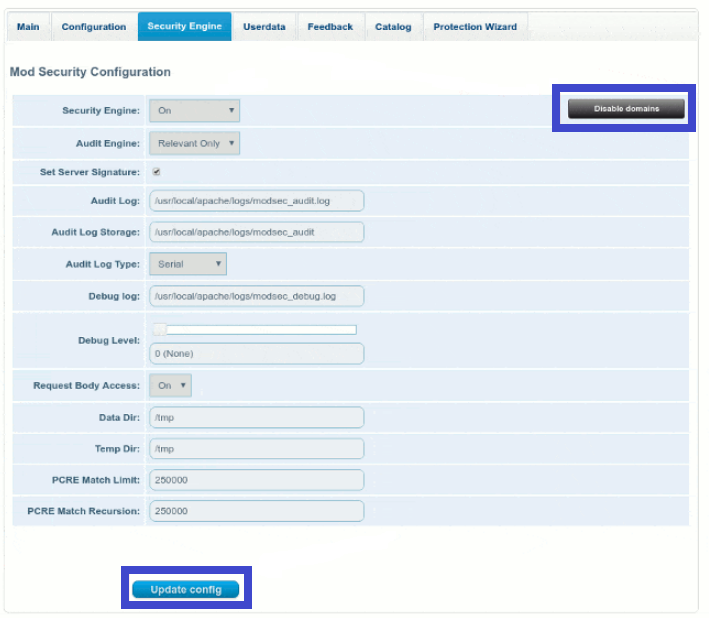
Mevcut etki alanlarınızla bir açılır pencere görünecektir, sadece etki alanınızı tıklamanız ve ardından ‘Devre Dışı Bırak’ butonuna tıklayın daha sonra ‘Değişiklikleri Uygula’ butonuna tıklamanız yeterlidir.
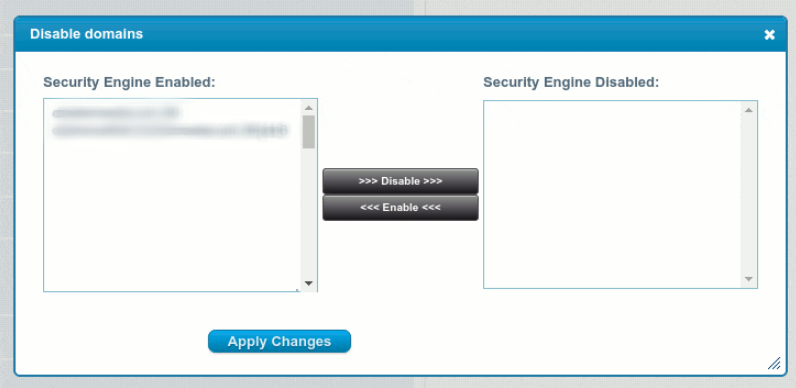
Bunlar, Comodo WAF yapılandırmanızda ince ayar yapmak için genel ipuçlarıdır, ancak biraz daha zaman ayırarak panel üzerindeki seçenekleri inceleyerek daha iyi bir WAF yönetimi oluşturabilirsiniz.
Comodo WAF’ı Kaldırma
CPanel’de Comodo WAF aşağıdaki konumlara kurulacaktır:
/var/cpanel/cwaf
Comodo WAF’ın kaldırılması, bir bulut kullanıcısı tarafından yapılmalıdır.
CPanel için CWAF’ı kaldırmak için aşağıdaki komut dosyasını çalıştırın.
bash /var/cpanel/cwaf/scripts/uninstall_cwaf.sh
Karşınıza şu soru çıkacaktır;
Do you want to remove Comodo WAF application from cPanel?
Enter answer [y/n]
Bu aşamaları yaptıktan sonra Comodo WAF kaldırma işlemi gerçekleşmiş olacaktır.
ÖZET
Comodo WAF, yapılacak saldırılardan web sitenizdeki yazılımları çok başarılı ve güçlü bir şekilde koruyan ücretsiz bir uygulamadır. Örneğin oturum açma ve parola korumalı alanlar gibi hassas verileri saldırganlardan korur.
Yazımızda belirttiğimiz aşamaları adım adım uyguladıktan sonra, Comodo WAF cPanel’e kurma işlemini basitçe gerçekleştirmiş olacaksınız.
cPanel Comodo WAF Kurulumu ve Yapılandırılması başlıklı yazımız ile ilgili aklınıza takılan sorularınızın yanıtını alabilmeniz için veya öneride bulunabilmeniz için aşağıda yer alan yorumlar kısmını kullanarak bizimle iletişime geçebilirsiniz.
Dilerseniz daha önce bloğumuzda paylaştığımız cPanel Kurulumu – Centos 7 – Detaylı Ayarları başlıklı yazımızı da okuyabilirsiniz.